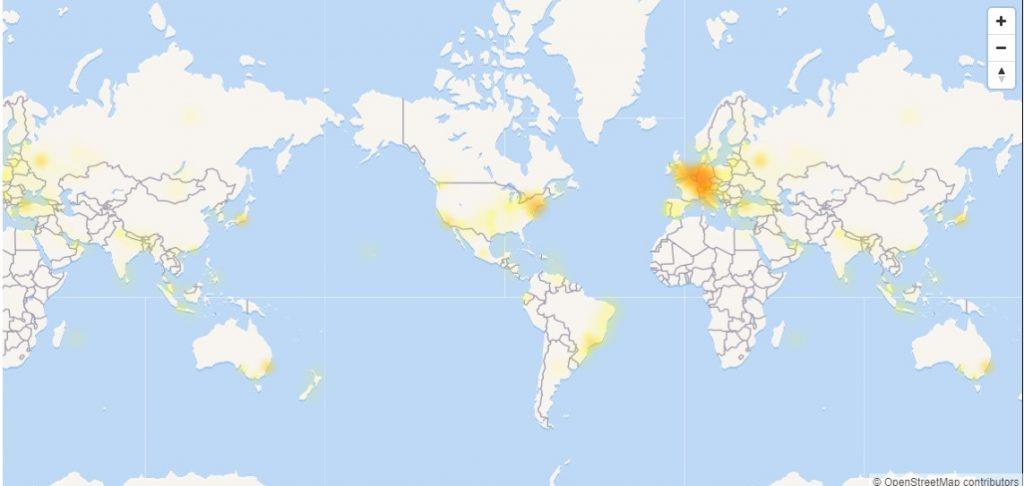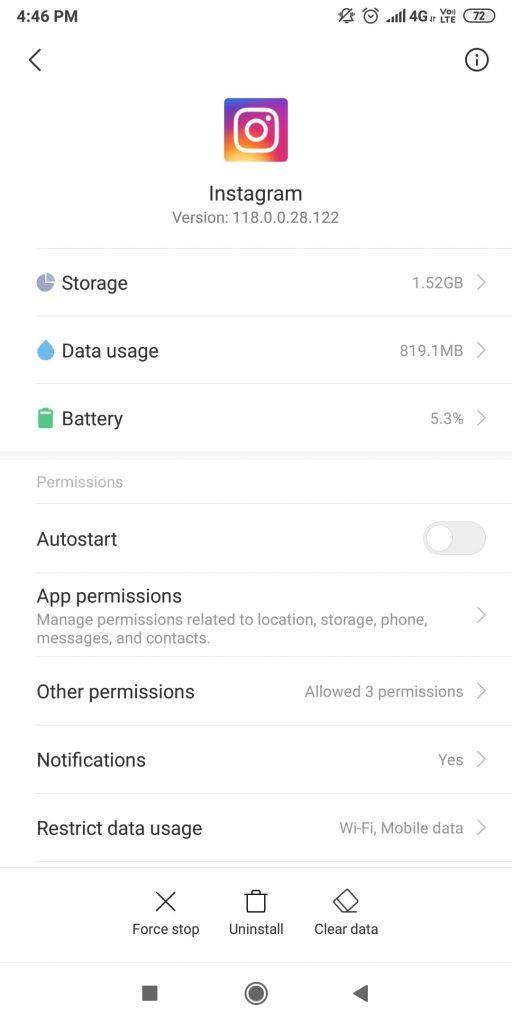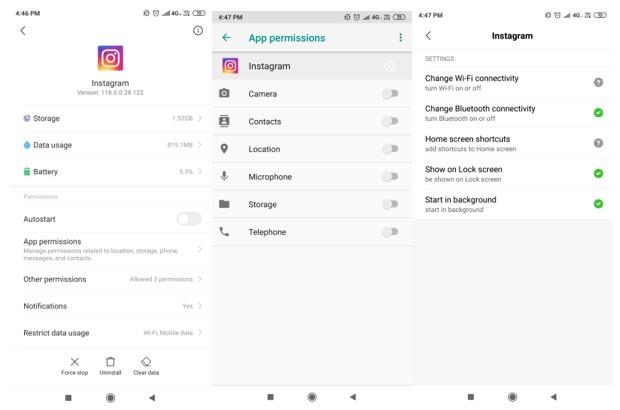Το Instagram δεν λειτουργεί – «Ωχ, όχι! Το Instagram μου δεν λειτουργεί ακριβώς τα γενέθλιά μου. Πώς θα έφτιαχνα ιστορίες τώρα;».
Τώρα, όσοι είναι επιρρεπείς σε ενημερώσεις μέσων κοινωνικής δικτύωσης καθημερινά, δεν τους αρέσει η ιδέα της αγαπημένης τους εφαρμογής να πέφτει, ειδικά την ιδιαίτερη μέρα τους. Όσοι μπορούν να καταλάβουν αυτή την κατάσταση πολύ καλά, θα προσπαθήσουν να βρουν τρόπους εξόδου όταν το Instagram συνεχίσει να σταματά στο τηλέφωνό τους και η εφαρμογή εμφανίζει μεγάλες δυσλειτουργίες.
Ως εκ τούτου, εάν το Instagram σας είναι ξανά εκτός λειτουργίας, θα σας δώσουμε μερικά σημεία για να σκεφτείτε τα οποία πρέπει να ελεγχθούν ξανά. Εδώ είναι η λύση για προβλήματα που δεν λειτουργεί το Instagram
Το Instagram δεν λειτουργεί το 2021 – Διορθώστε τώρα
Έλεγχος 1: Ελέγξτε την αναφορά διακοπής λειτουργίας του Instagram
Το πρώτο πράγμα που διαπιστώνετε ότι το Instagram δεν θα λειτουργεί στο τηλέφωνό σας είναι να ελέγξετε την αναφορά κατάστασης σε όλο τον κόσμο. Ιστότοποι όπως το "Downdetector" ή το "Outagereport" εμφανίζουν τις πιο πρόσφατες ενημερώσεις.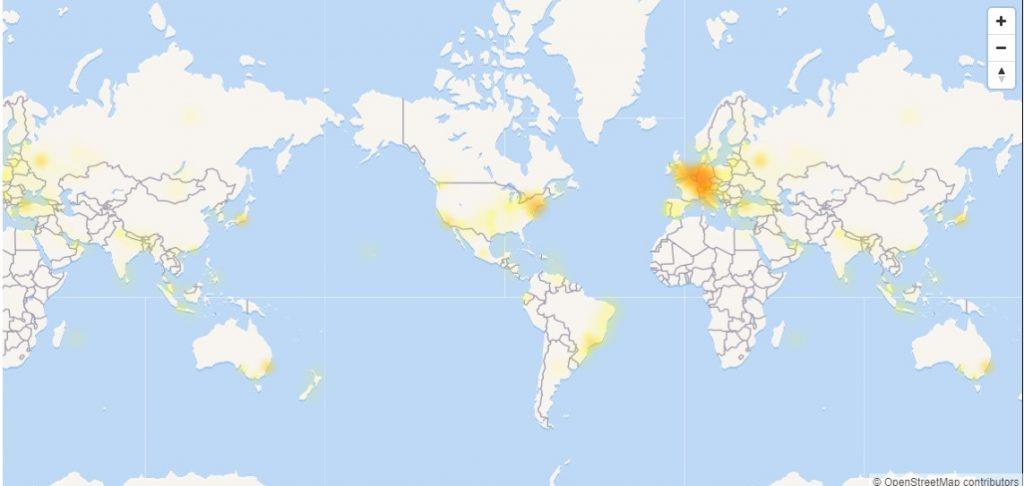
Έλεγχος 2: Επανεγκαταστήστε την εφαρμογή
Μπορεί να υπάρχει μια διόρθωση σφαλμάτων στην εφαρμογή ή μια τακτική ενημέρωση που μπορεί να μην γνωρίζετε. Επομένως, ανοίξτε το Play Store στο Android ή το App Store στο iPhone. Βρείτε αν υπάρχουν νέες ενημερώσεις στο Instagram και επιλέξτε «Ενημέρωση».
Ακόμη και μετά από αυτό, εάν το Instagram δεν λειτουργεί, σκεφτείτε να επαναφέρετε την εφαρμογή. Η επαναφορά εδώ δεν σημαίνει επανεγκατάσταση για άλλη μια φορά. Αντίθετα, πρέπει να καθαρίσετε την προσωρινή μνήμη και τα περιττά δεδομένα.
Android : Για το ίδιο, μεταβείτε στις Ρυθμίσεις > Διαχείριση εφαρμογών > Instagram > Πατήστε παρατεταμένα Διαγραφή δεδομένων > Εκκαθάριση προσωρινής μνήμης. Ή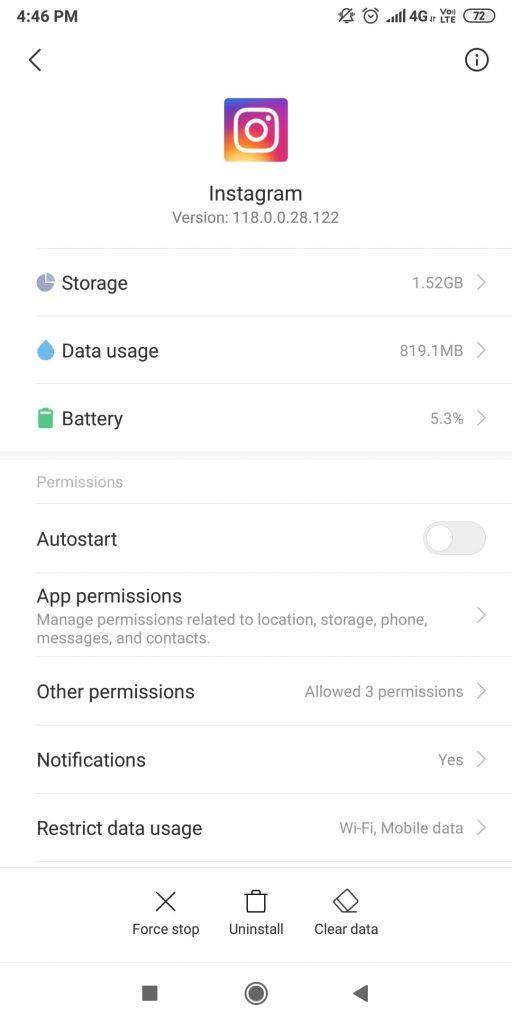
Για ορισμένα τηλέφωνα, πρέπει να μεταβείτε στις Ρυθμίσεις > Εφαρμογή και ειδοποιήσεις > Instagram > Αποθήκευση > Εκκαθάριση προσωρινής μνήμης .
iPhone : Σε αυτήν την περίπτωση, επανεκκινήστε το τηλέφωνό σας και ενημερώστε την εφαρμογή στην πιο πρόσφατη έκδοσή της.
Ωστόσο, η επαναφορά της εφαρμογής Instagram στο iPhone δεν είναι δυνατή, επομένως θα χρειαστεί να απεγκαταστήσετε και να επανεγκαταστήσετε την εφαρμογή
Αυτό το παραπάνω βήμα μπορεί να βοηθήσει στην αφαίρεση κατεστραμμένων αρχείων που τείνουν να αποκλίνουν την ομαλή λειτουργία του Instagram. Για άλλη μια φορά, μπορείτε να συνδεθείτε στον λογαριασμό σας και ελπίζουμε ότι θα λειτουργήσει.
Διαβάστε επίσης: Πώς να αποκρύψετε σχόλια στο Instagram Live
Έλεγχος 3: Δοκιμάστε στο Web
Εάν το Instagram δεν λειτουργεί στο τηλέφωνό σας ακόμη και τώρα, δοκιμάστε την έκδοση Ιστού του. Συνδεθείτε μέσω της ενότητας web και παρατηρήστε εάν φορτώνεται ή όχι.
Τώρα, εάν το Instagram λειτουργεί στον Ιστό αλλά όχι στο τηλέφωνο, σκεφτείτε να το χρησιμοποιήσετε μέσω του υπολογιστή για κάποιο χρονικό διάστημα. Αλλά αν εξακολουθεί να μην φορτώνεται στο σύστημα, ίσως χρειαστεί να περιμένετε μέχρι να ανοίξει το Instagram μετά από κάποιο χρονικό διάστημα.
Έλεγχος 4: Άδεια εφαρμογής
Για παράδειγμα, όταν τα απαιτούμενα δικαιώματα δεν παρέχονται στο Instagram σας, μπορεί να αντιμετωπίσετε προβλήματα με το Instagram που σταματάει συνεχώς.
Αυτό που πρέπει να περάσετε είναι να ανοίξετε τις Ρυθμίσεις > Εφαρμογή και ειδοποιήσεις > Instagram. Εδώ, ελέγξτε τα δικαιώματα εφαρμογής. Εδώ, ενεργοποιήστε την κάμερα, την επαφή, την τοποθεσία, το μικρόφωνο και τον χώρο αποθήκευσης, τουλάχιστον για τη σωστή λειτουργικότητα.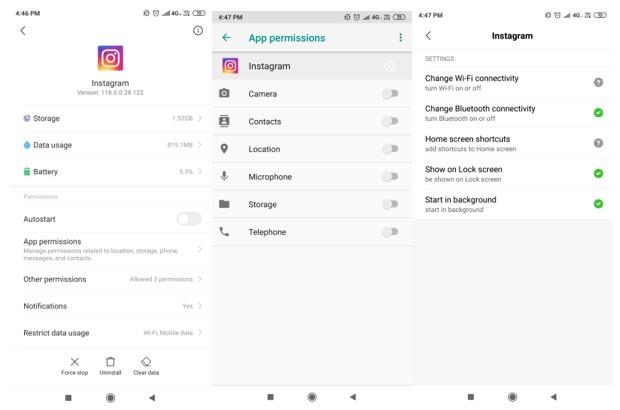
Εάν μεταβείτε στην ενότητα Άλλα δικαιώματα, ελέγξτε ότι τα απαιτούμενα σημεία είναι ενεργοποιημένα.
Έλεγχος 5: Έχετε προβλήματα δικτύου;
Λοιπόν, αυτό μπορεί να ακούγεται λίγο αντισυμβατικό, αλλά σίγουρα, μπορεί να υπάρχουν ορισμένα προβλήματα δικτύου. Εάν είναι έτσι, συνδεθείτε με το Wi-Fi και επιβεβαιώστε τη φόρτωσή του. Εάν δεν βρίσκεστε κοντά σε Wi-Fi, ζητήστε από τον φίλο σας να σας δανείσει κάποια δεδομένα με ένα hotspot.
Διαβάστε επίσης: Πώς να ενεργοποιήσετε τη σκοτεινή λειτουργία στο Instagram
Συνήθη λάθη στο Instagram
Σφάλμα 1: Δεν μπορείτε να ακολουθήσετε άλλα άτομα
Εάν εμφανίζεται αυτό το σφάλμα, ελέγξτε ξανά ότι εάν δεν έχετε εξαντλήσει τη λίστα των ατόμων που παρακολουθείτε. Ένας χρήστης μπορεί να ακολουθήσει 7500 λογαριασμούς κάθε φορά.
Ως εκ τούτου, κάντε unfollow ορισμένους από αυτούς εάν οι νέοι ακόλουθοι είναι η επόμενη κλήση σας.
Σφάλμα 2: Δεν είναι δυνατή η δημοσίευση σχολίων στο Instagram
Για άλλη μια φορά, πρέπει να βρείτε περιορισμούς για το τι μας βάζει το Instagram. Δεν μπορείτε να προσθέσετε περισσότερες από 5 αναφορές και 30 hashtags για να δημοσιεύσετε οτιδήποτε. Εάν συμβαίνει, σίγουρα θα λάβετε σφάλματα.
Σφάλμα 3: Δεν μπορείτε να δείτε ποιος είναι συνδεδεμένος
Συνήθως, αυτή η δυνατότητα είναι χρήσιμη μετά τη λήψη του Instagram. Αλλά αν αυτή η δυνατότητα δεν λειτουργεί στο Instagram, ακολουθήστε τις οδηγίες.
Μεταβείτε στο προφίλ σας, πατήστε σε τρεις οριζόντιες γραμμές επάνω δεξιά και μεταβείτε στις Ρυθμίσεις > Απόρρητο > Κατάσταση δραστηριότητας > ενεργοποιήστε το.συμπέρασμα
Εάν το Instagram δεν λειτουργεί, σας καλύψαμε με τις μεθόδους που αναφέρονται παραπάνω.
Λάβετε υπόψη ότι ζητήματα όπως η ανάρτηση εφαρμογών που οφείλονται σε επίθεση ιών μπορούν να επιλυθούν. Αυτή η επίθεση ιού μπορεί να επηρεάσει το Instagram καθώς και άλλες εφαρμογές. Αυτό που πρέπει να κάνετε είναι να προετοιμαστείτε με το Systweak Anti-Malware στο τηλέφωνό σας Android.

Πιστεύουμε ότι ακολουθώντας αυτά τα βήματα που αναφέρονται παραπάνω μπορεί σίγουρα να λύσετε το πρόβλημά σας ότι το Instagram δεν λειτουργεί. Με όλα αυτά, βεβαιωθείτε ότι το Διαδίκτυό σας είναι καλά συνδεδεμένο και ότι τα ζητήματα του δικτύου δεν βρίσκονται στην πύλη.
Διαβάστε επίσης: Πώς να ενεργοποιήσετε ξανά τον λογαριασμό Instagram μετά την απενεργοποίησή του